- 综合
发布日期:2016-11-29 作者:小虾工作室 来源:http://www.winxpsp3.com
我们都熟悉硬盘是数据存储设备和数据交换媒介,在win7系统电脑中有什么办法可以将一块硬盘资料转移到另外一块硬盘上呢?实现两块硬盘相互对拷?GHosT克隆是不二的选中,但是对于GHosT这个软件许多朋友停留在恢复系统的功能。所以下面小编和我们详解实现两块硬盘相互对拷的办法。
推荐:ghost windows7系统下载
具体办法如下:
1、选接好两块硬盘。最好是把有数据的硬盘sATA1上面。这样进入GHosT了就可以区分主次;

2、进入GHosT后,按一下上的键盘上的【回车键】;
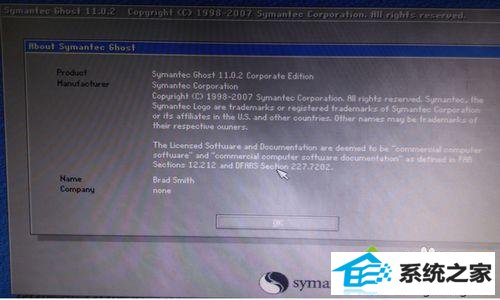
3、用键盘上的上下左右键依次选【Local】---【disk】---【To disk】---【回车键】;

4、进入【To disk】后可以识别到主板所有存储设器,序号1就是启动的那个盘。后面分别是硬盘上的sATA1 sATA2;

5、用键盘上的上下键选中有资料硬盘再点回车键或用【Tab键】切换到【oK】按回车;
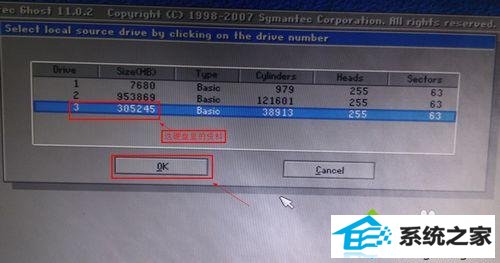
6、GHosT跳转到一个和刚刚的界面是一样的界面。区别不一样的就是有一个项是灰色的,灰色的那一项是克隆盘。可以要克隆到的硬盘上。用键盘上的上下键选中有资料硬盘再点回车键或用【Tab键】切换到【oK】按回车;

7、图下显示的克隆盘分区。用键盘上的上下键选中有资料硬盘再点回车键或用【Tab键】切换到【oK】按回车;
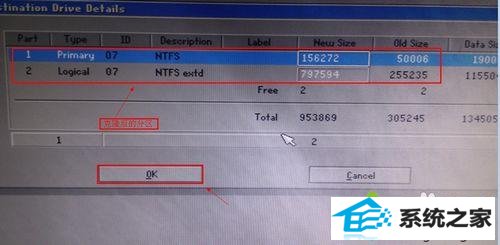
8、显示的克隆到硬盘分区。用键盘上的上下键选中有资料硬盘再点回车键或用【Tab键】切换到【oK】按回车;

9、【oK】进行磁盘克隆;
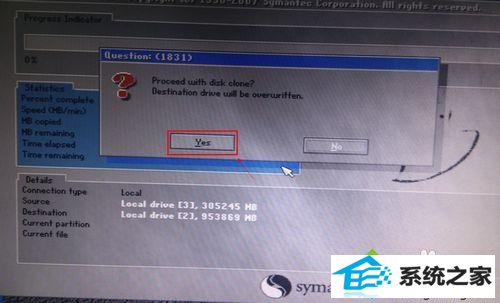
10、开始克隆。
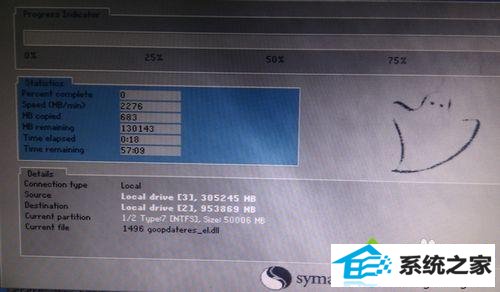
在win7系统电脑中实现两块硬盘相互对拷的办法分享到这里了,有需要的网友可参考本教程内容设置!